Od teraz przeglądarka Chrome w pełni obsługuje tryb ciemny w systemie Windows 10. Ta funkcjonalność została dodana w wersji Chrome 74. Wcześniej użytkownicy mogli aktywować ten tryb za pomocą małego przełącznika w Windows 10, ale obecnie nie jest to już konieczne. Gdy w systemie aktywujesz ciemny motyw, Chrome automatycznie przełącza się na tryb ciemny. Analogicznie, jeśli zdecydujesz się na jasny motyw w Windows 10, przeglądarka również przyjmie jasny wygląd. Jeśli jednak chciałbyś korzystać z jasnego motywu Chrome przy włączonym ciemnym motywie systemu Windows 10, będzie to możliwe, ale będziesz musiał użyć przełącznika, aby wymusić tę zmianę.
Jasny tryb Chrome z ciemnym motywem Windows 10
Aby rozpocząć, stwórz nowy skrót do Chrome na pulpicie. W tym celu zlokalizuj plik EXE przeglądarki Chrome. Powinien znajdować się w poniższej lokalizacji:
C:\Program Files (x86)\Google\Chrome\Application
Kliknij prawym przyciskiem myszy na ten plik i wybierz opcję „Wyślij do” > „Pulpit (utwórz skrót)”. Alternatywnie możesz znaleźć Chrome na liście aplikacji w menu Start i przeciągnąć jego ikonę na pulpit.
Po utworzeniu skrótu, kliknij na niego prawym przyciskiem myszy i wybierz „Właściwości” z menu kontekstowego. Na karcie „Skrót” dodaj poniższy tekst na końcu pola „Cel”. Upewnij się, że dodasz jedną spację po ścieżce docelowej:
--disable-features=DarkMode
Ostateczny kształt powinien wyglądać tak:
C:\Program Files (x86)\Google\Chrome\Application --disable-features=DarkMode
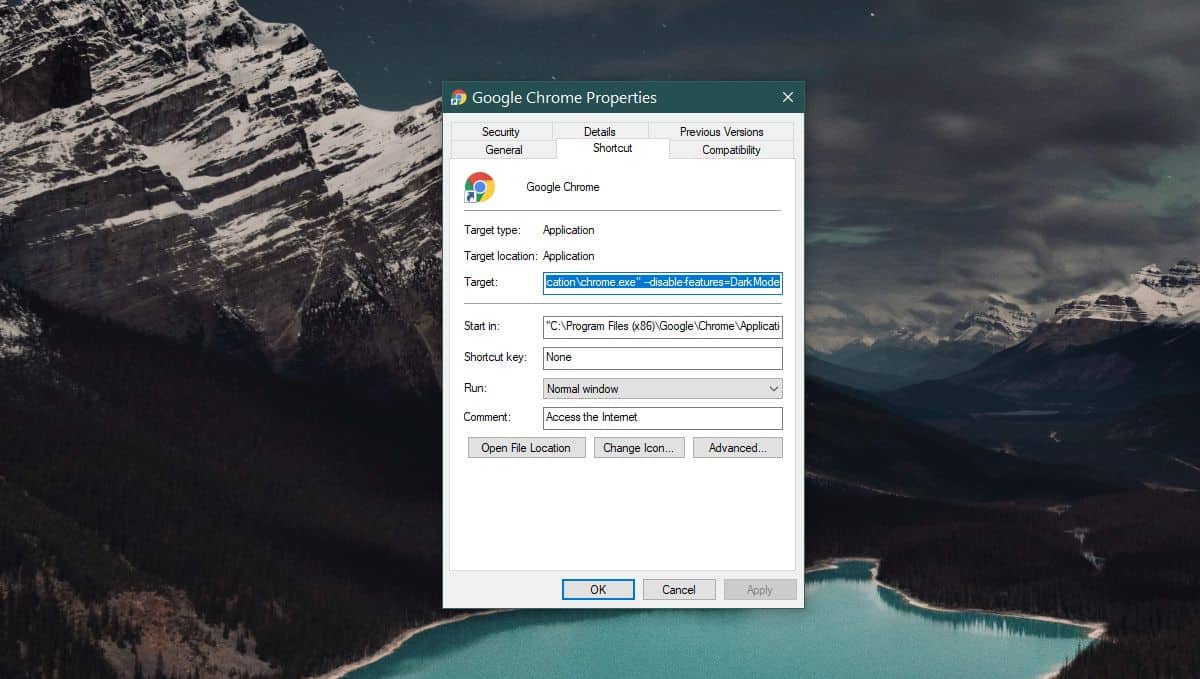
Jeśli masz Chrome przypięty do paska zadań, najpierw go odepnij, a następnie przypnij ponownie. Upewnij się, że wszystkie otwarte okna Chrome są zamknięte. To działanie musisz przeprowadzić tylko raz. Po tym, zmodyfikowany skrót będzie działał niezależnie od liczby uruchomionych okien przeglądarki.
Użyj utworzonego skrótu do uruchomienia Chrome, a przeglądarka otworzy się z jasnym motywem, nawet jeśli system Windows 10 jest ustawiony na ciemny motyw. W przypadku użycia innego skrótu do Chrome, przeglądarka uruchomi się w trybie ciemnym, zgodnie z ustawieniami systemowymi.

Nie ma możliwości całkowitego wyłączenia trybu ciemnego w Chrome. Brak jest flagi, która by tym zarządzała, więc konieczne będzie użycie przełączników do osiągnięcia zamierzonego efektu. Jeśli uruchamiasz Chrome z innym przełącznikiem, istnieje możliwość, że możesz użyć tego również w połączeniu z nim.
Tryb ciemny w Chrome ma swoje zalety. Przede wszystkim eliminuje biały ekran przy otwieraniu nowej karty, który w nocy może być dość rażący. Co więcej, nawigacja w przeglądarce jest dość intuicyjna, chociaż nie każdemu może odpowiadać ten styl wyświetlania.
newsblog.pl
Maciej – redaktor, pasjonat technologii i samozwańczy pogromca błędów w systemie Windows. Zna Linuxa lepiej niż własną lodówkę, a kawa to jego główne źródło zasilania. Pisze, testuje, naprawia – i czasem nawet wyłącza i włącza ponownie. W wolnych chwilach udaje, że odpoczywa, ale i tak kończy z laptopem na kolanach.